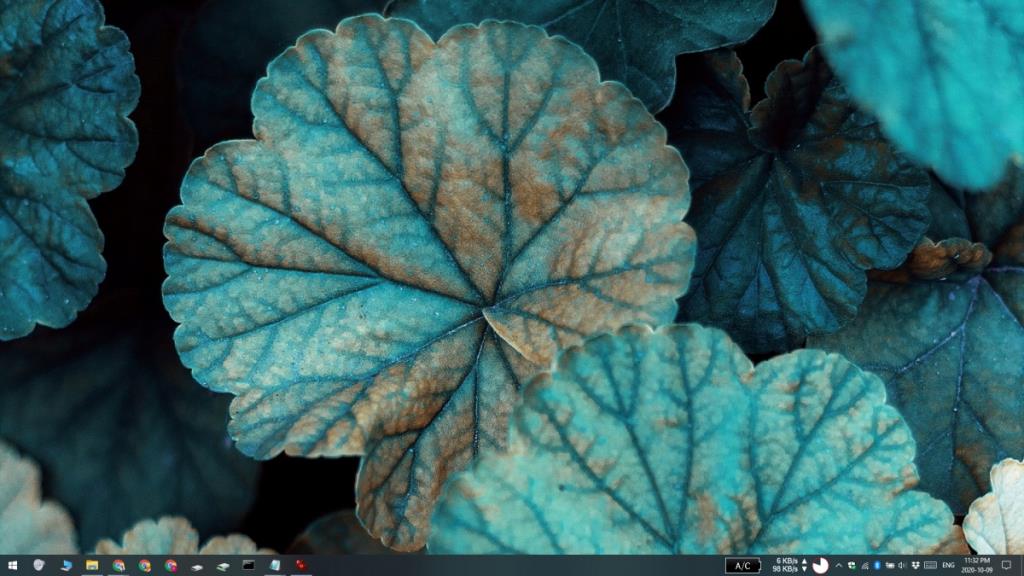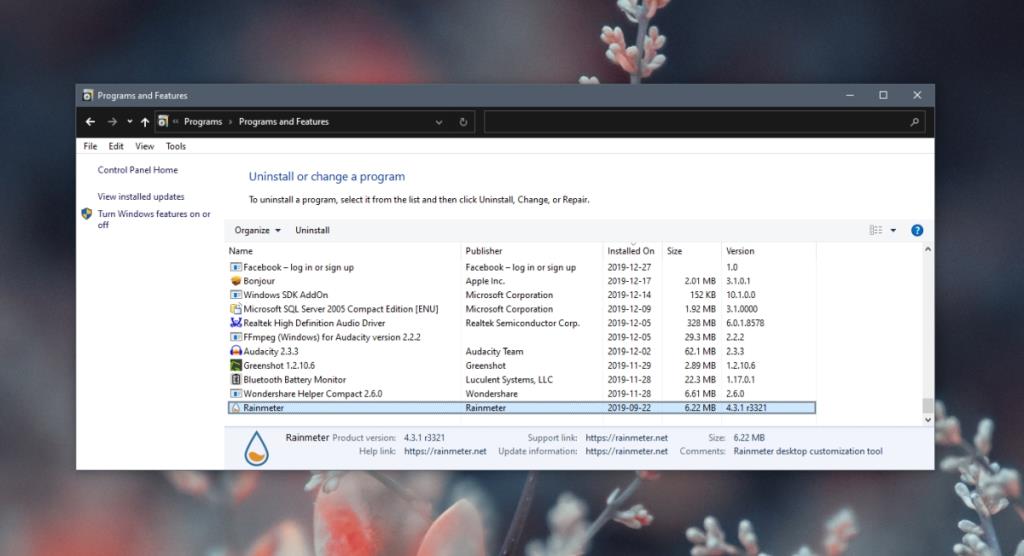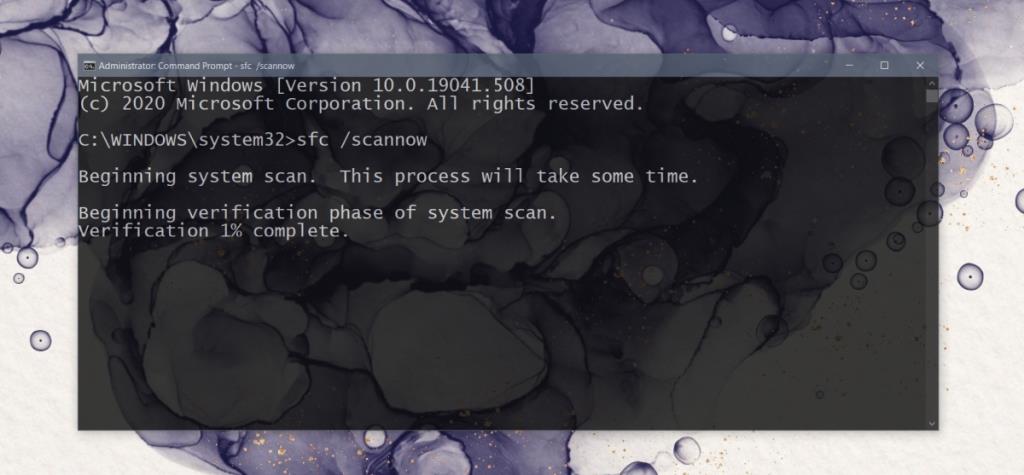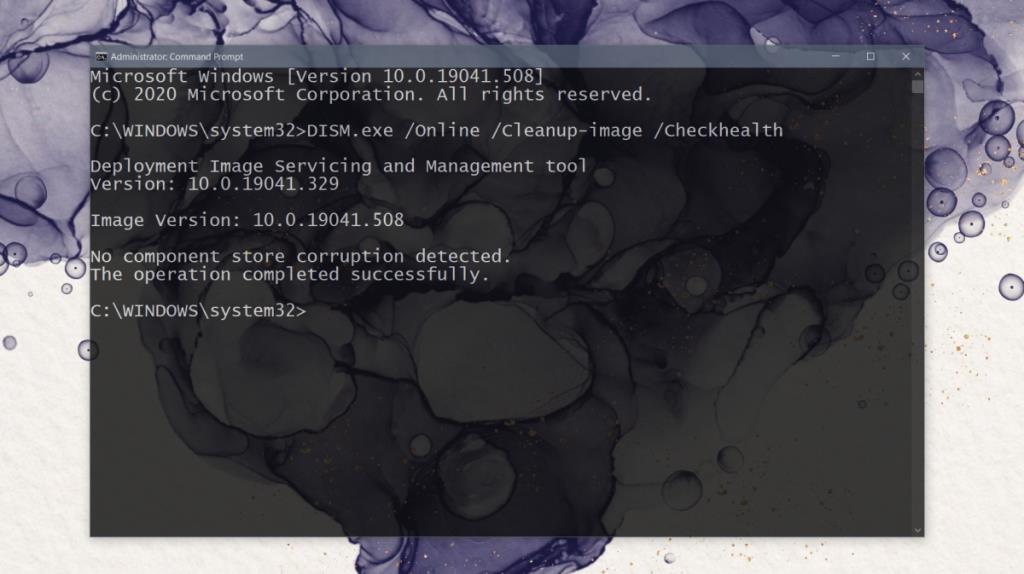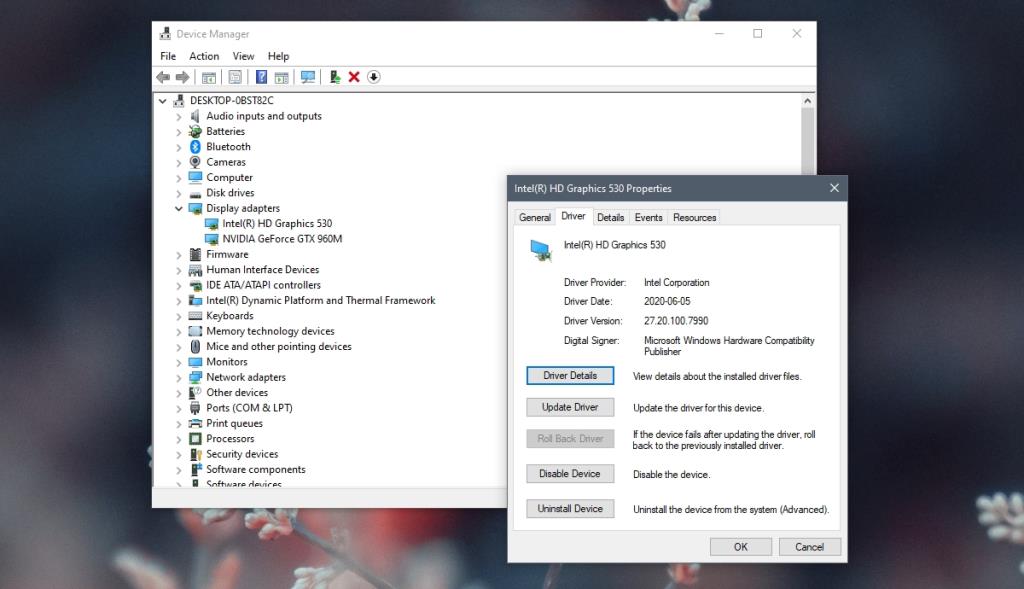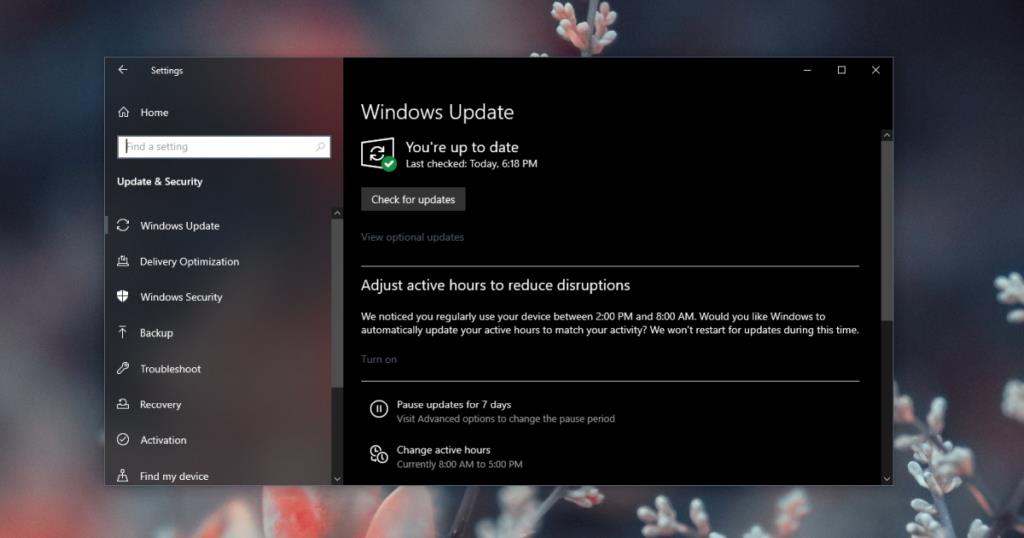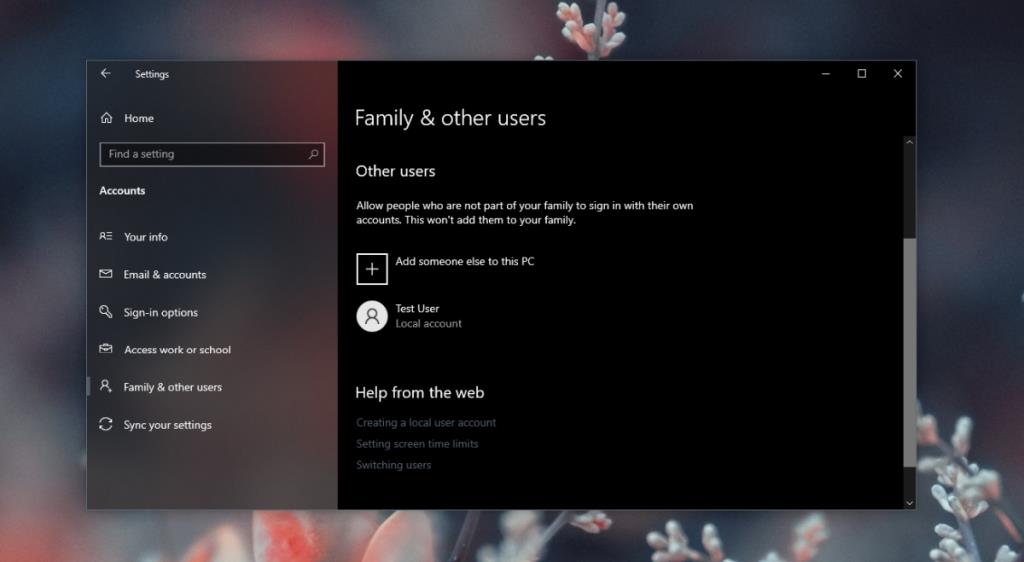Görev çubuğu, Windows 10'daki en eski UI öğelerinden biridir ve yıllar içinde pek değişmemiştir. Microsoft, alternatif bir uygulama başlatıcısı olarak Windows 8/8.1'de Başlat menüsüne basmayı denemiş olabilir, ancak çoğu kullanıcı, sık kullanılan bir programı açmaları gerektiğinde görev çubuğunu kullanmayı tercih ediyor.
Görev çubuğu iki tür simge barındırır; sabitlenmiş uygulama simgeleri ve şu anda açık olan uygulamalar için simgeler. Chrome gibi bazı uygulamalar için simge, devam eden bir indirme veya okunmamış mesajlar olduğunu bildiren bir rozet gibi etkinlikleri de gösterebilir.
Görev çubuğu ayrıca diğer araç çubuklarını da gösterebilir ve sistem tepsisi, kendi ayrı adı verilmiş olsa da, ayrı bir UI öğesi değil, gerçekten görev çubuğunun yalnızca bir parçasıdır.
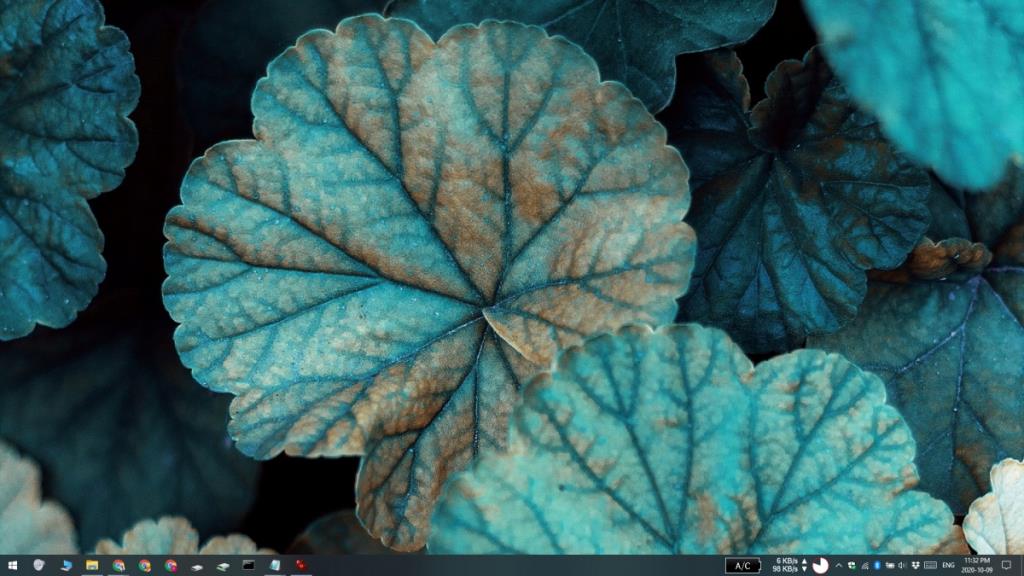
Windows 10'da yanıp sönen ve titreyen görev çubuğu simgeleri
Görev çubuğu simgeleri bazı uygulama etkinliklerini gösterebilir, ancak bunlar genellikle statiktir, yani uygulama için gösterilecek bir etkinlik olmadığı sürece simgeler hiçbir zaman canlandırılmaz. Görev çubuğundaki simgeler yanıp sönüyorsa veya titriyorsa bu normal değildir. İşte sorunu çözmek için deneyebileceğiniz birkaç şey.
1. Uygulamayı kontrol edin
Uygulama önemli bir uyarı gösterdiği için bir uygulama simgesinin yanıp sönmesi mümkündür.
- Öne getirmek için uygulama simgesini tıklayın .
- Bekleyen mesajlar veya yanıp sönen uyarı kutuları olup olmadığını kontrol edin .
- Mesajı/uyarıyı çözün .
- Uygulama simgesi yanıp sönen durur.
2. Kullanıcı arayüzünü değiştiren uygulamaları kaldırın
Windows 10, kullanıcıların üçüncü taraf uygulamaları yükleyerek kullanıcı arabirimini değiştirmesine olanak tanır ve görev çubuğundaki simgelerin yanıp sönmesine ve titremesine neden olabilir.
- Denetim Masası'nı açın .
- Program>Bir programı kaldır'a gidin .
- Üzerinden gidin yüklü uygulamalar listesinde.
- Kullanıcı arabirimini veya görev çubuğunu değiştiren bir uygulama seçin .
- Click Kaldır düğmesini.
- Kullanıcı arabirimini değiştiren tüm uygulamalar için tekrarlayın.
- Sistemi yeniden başlatın.
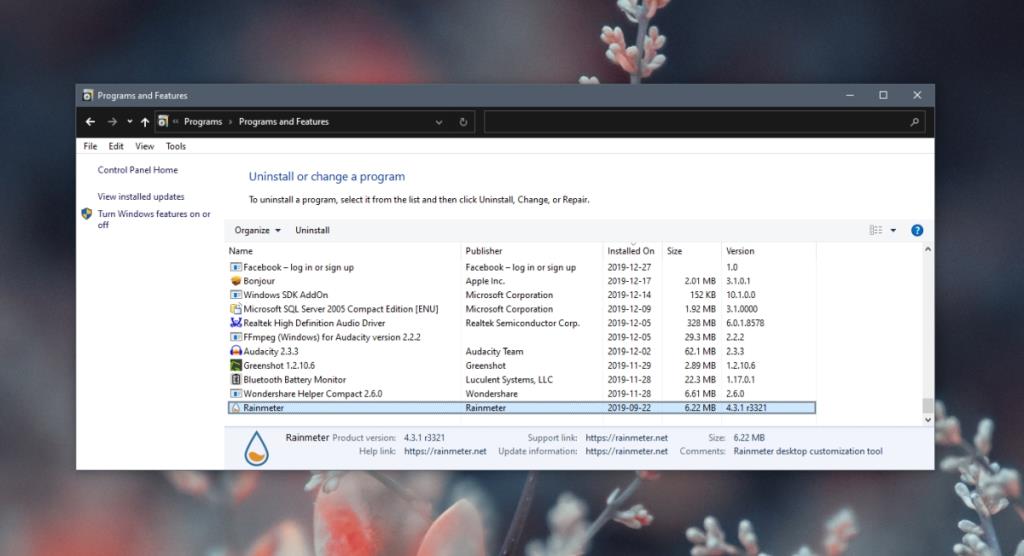
3. Sistem taramasını çalıştırın
Bozuk veya hasarlı dosyalar için bir sistem taraması yapmayı deneyin. Tarama bazı sorunları çözebilecek.
- Yönetici haklarıyla Komut İstemi'ni açın .
- Bu komutu çalıştırın :
sfc /scannow
- Komutun tamamlanmasına izin verin ve titremenin ve yanıp sönmenin durup durmadığını kontrol edin .
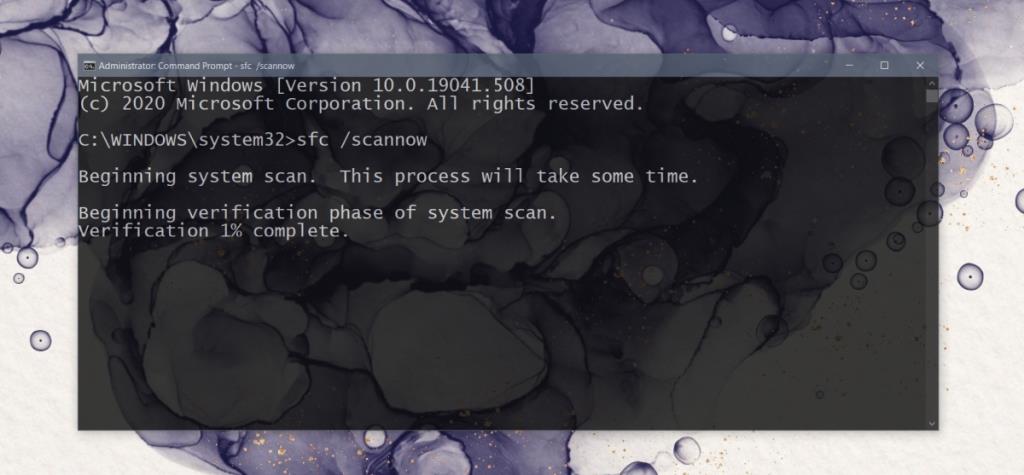
4. Disk görüntüsü kontrolünü çalıştırın
Titremeye neden olan Windows'un kendi sistem dosyalarında bir sorun olabilir. DISM aracı, sistem dosyalarını bunun gibi hatalara karşı tarayabilir ve düzeltebilir.
- Yönetici haklarıyla Komut İstemi'ni açın .
- Bu komutu çalıştırın :
DISM.exe /Online /Cleanup-image /Checkhealth
- Komut tamamlandıktan sonra, şu komutu çalıştırın :
DISM.exe /Online /Cleanup-image /Restorehealth
- Her iki komutun da bitmesine izin verin ve sistemi yeniden başlatın.
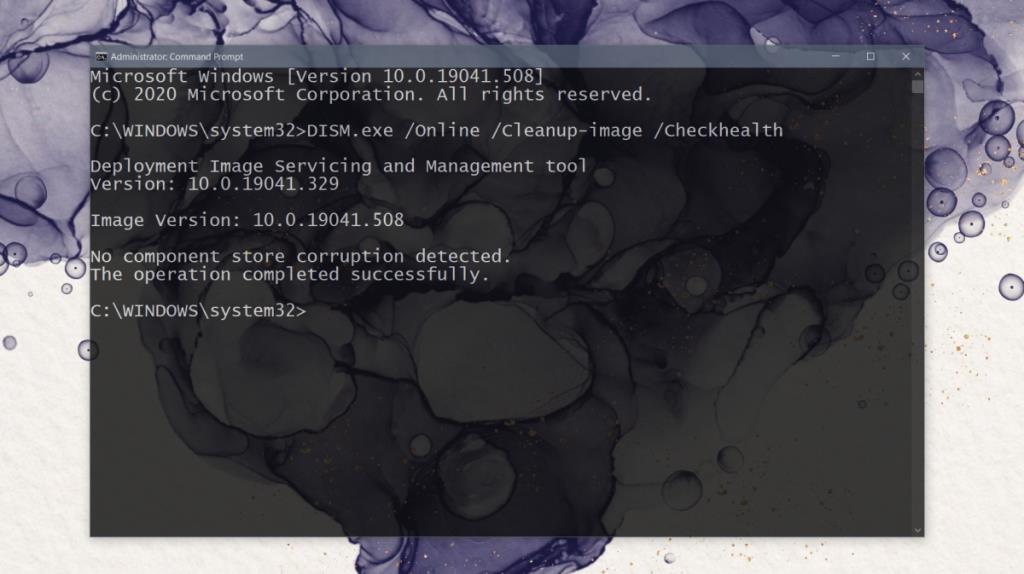
5. Ekran sürücülerini kontrol edin
Titreme ve yanıp sönme, ekran sürücünüzle ilgili olabilir. Güncel değilse veya yakın zamanda güncellendiyse sorunlara neden olabilir.
- Aygıt Yöneticisini açın .
- Ekran bağdaştırıcılarını genişletin .
- Ekranınıza sağ tıklayın ve Özellikler'i seçin.
- Git Sürücü sekmesine.
- Sürücünün en son ne zaman güncellendiğini kontrol edin .
- Yakın zamanda güncellendiyse, eski bir sürüme geri dönmek ve sorunun çözülüp çözülmediğini görmek için Geri al düğmesini tıklayın .
- Sürücü eskiyse, Sürücüyü Güncelle düğmesini tıklayın ve mevcut tüm güncellemeleri yükleyin.
- Sistemi yeniden başlatın ve sorunun çözülüp çözülmediğini kontrol edin.
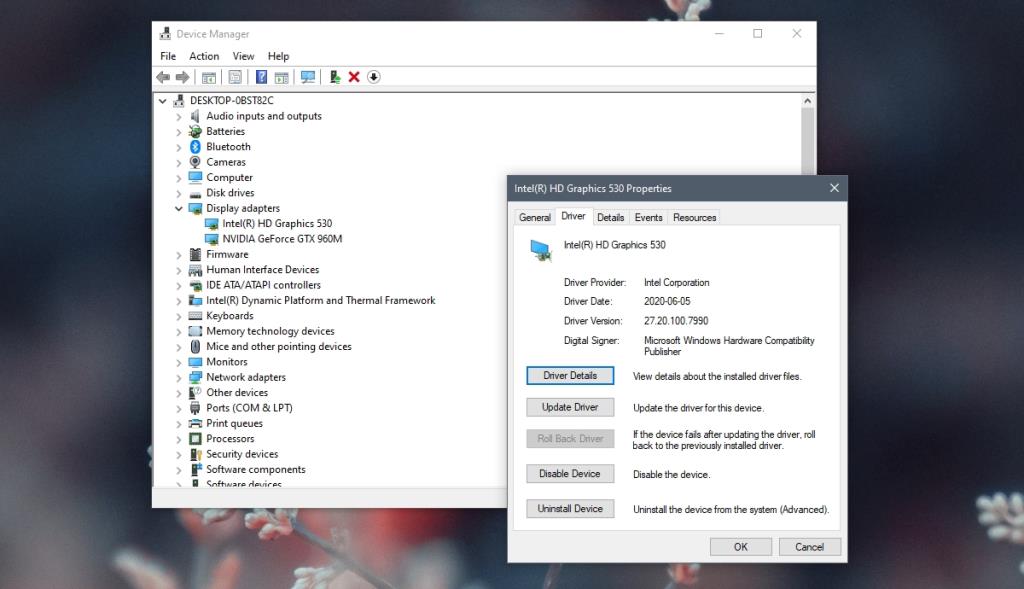
6. Windows 10'u Güncelleyin
Bu, Windows 10 1709'da bir hatadır. Windows'un bu sürümü oldukça eski olduğundan, en yeni sürüme güncellemek iyi bir fikirdir. Güncelleme sorunu çözecektir.
- Ayarlar uygulamasını açın (Win+I klavye kısayolu).
- Git Güncelleme & güvenlik .
- Windows Güncelleme sekmesini seçin .
- Click güncellemelerini kontrol edin.
- Mevcut özellik güncellemelerini yükleyin .
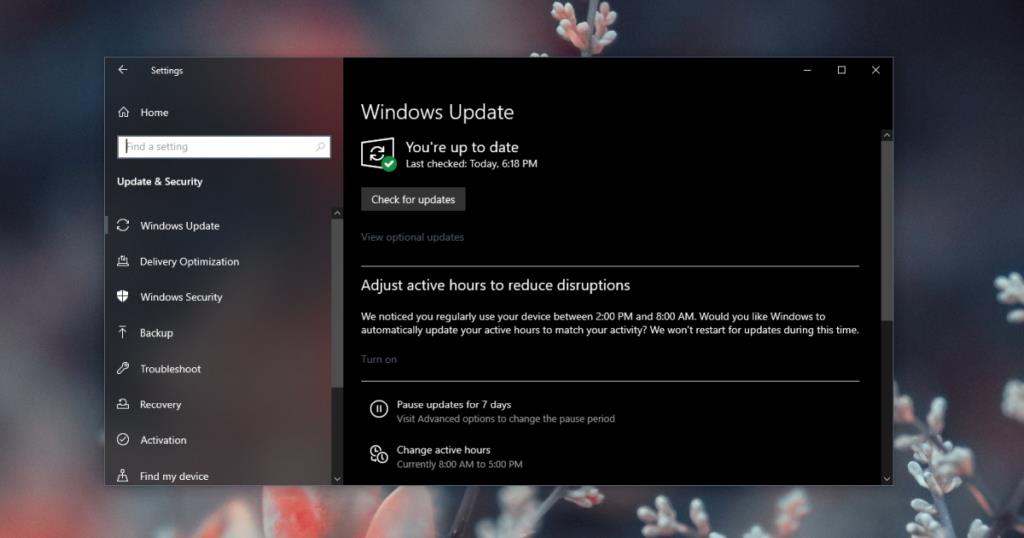
7. Yeni bir kullanıcı hesabı oluşturun
Windows 10'u güncellemek istemiyorsanız, her zaman yeni bir kullanıcı hesabı oluşturmayı deneyebilirsiniz. Yeni hesabın bu hatayı yaşama olasılığı çok daha düşük.
- Ayarlar uygulamasını açın (Win+I klavye kısayolu).
- Hesaplar'a gidin .
- Seç Aile ve diğer kullanıcılar sekmesini.
- 'Kullanıcı ekle'yi tıklayın .
- Yeni bir yerel kullanıcı ayarlayın .
- Yeni kullanıcı olarak oturum açın.
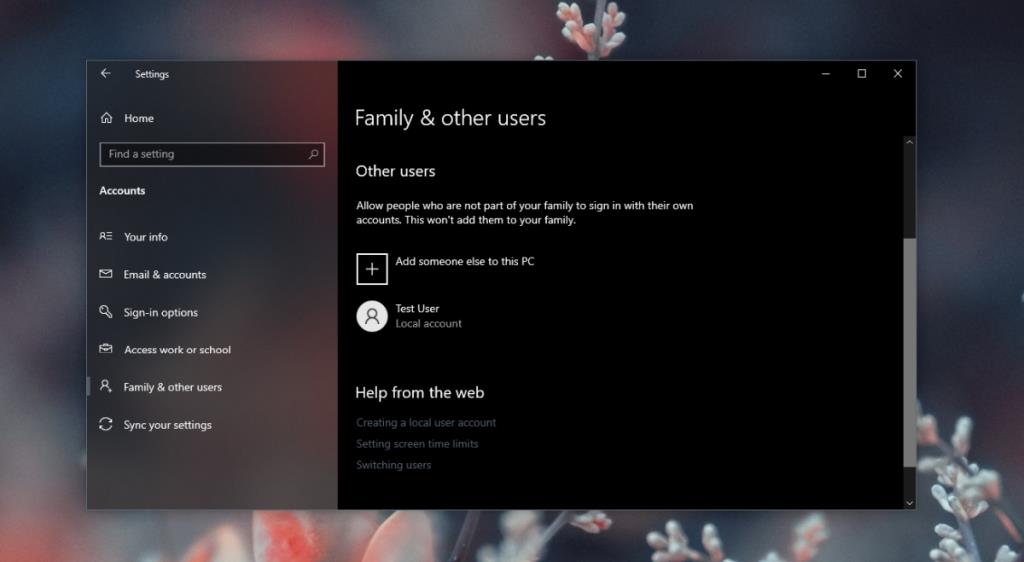
Çözüm
Görev Çubuğu simgelerinin yanıp sönme ve titreme hatası, bir Windows güncellemesinden sonra veya hatta yeni bir kurulumdan sonra görünebilir. Bunun nedeni büyük olasılıkla Windows dosyalarında bir sorun olmasıdır, bu nedenle birçok kullanıcı sorunu yeni bir kullanıcı oluşturarak veya Windows 10'u güncelleyerek çözebilir. Sonunda, sizin için de işe yarayan şey bu olabilir.